
Wo befindet sich die Hosts-Datei im Win10-System? Heute habe ich ein ausführliches Tutorial erstellt, das sehr praktisch und schnell ist. Schauen wir uns das unten an.
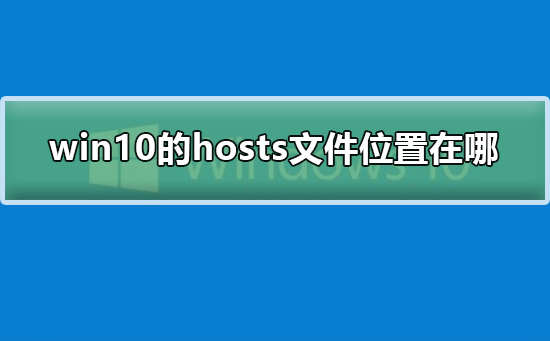
1 Öffnen Sie meinen Computer und klicken Sie auf das Laufwerk C.
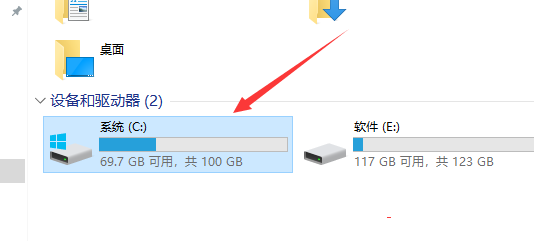
2. Fenster auswählen.
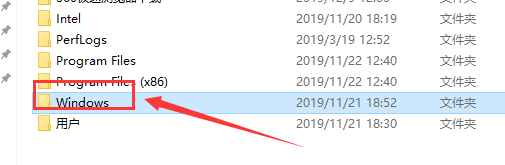
3. Suchen Sie den Artikel wie in der Liste angezeigt.
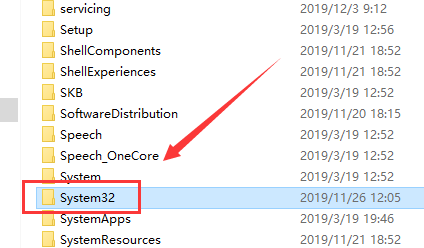
4. Klicken Sie auf Treiber.
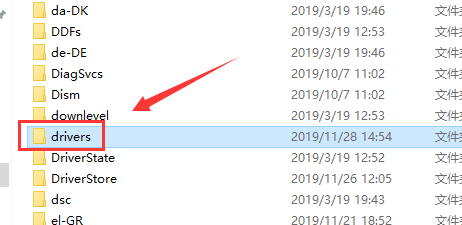
5. Wählen Sie usw.
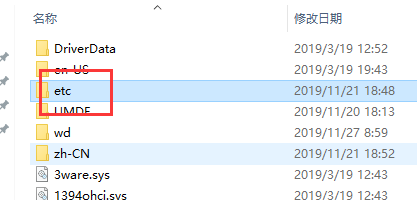
6 Sie können die Gastgeber sehen.
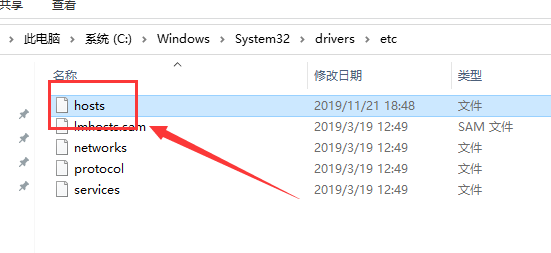
Das obige ist der detaillierte Inhalt vonSo finden Sie den Speicherort der Hosts-Datei in Win10. Für weitere Informationen folgen Sie bitte anderen verwandten Artikeln auf der PHP chinesischen Website!




